일어나야 할 시간에 따라 취침 시간 알림을 받는 방법

일어나야 할 시간에 따라 취침 시간 알림을 받는 방법
컴퓨터에 너무 많은 애플리케이션을 설치하면 결국 시스템 속도가 느려질 수 있습니다. 백그라운드에서 실행되는 여러 프로그램과 관련 서비스가 시스템 리소스를 소모하여 컴퓨터 전체 성능에 부정적인 영향을 미친다는 사실은 이미 알고 계실 것입니다. 개별 애플리케이션을 설치하는 것은 큰 문제가 아닌 것처럼 보일 수 있지만, Puran Utilities와 같이 정크 데이터 정리, 파일 관리, 소프트웨어 제거 등 다양한 작업을 수행하는 다양한 도구 모음을 갖춘 소프트웨어 제품군을 컴퓨터에 설치하면 시스템 성능에 더 큰 영향을 미칠 수 있습니다. 여러 유틸리티 제품군을 설치하는 대신 WSCC(Windows 시스템 제어 센터)를 사용할 수 있습니다. WSCC는 다양한 소프트웨어 제품군의 도구와 여러 내장 Windows 도구를 하나의 인터페이스에서 설치, 업데이트, 실행 및 관리할 수 있는 휴대용 애플리케이션입니다. 사용 가능한 유틸리티 외에도 인터페이스 내에서 여러 다른 도구를 설치하고 자동으로 업데이트할 수 있습니다. WSCC에 대한 자세한 내용은 계속 읽어보세요. 이 애플리케이션은 휴대용 버전과 설치 가능 버전으로 제공되므로 원하는 버전을 자유롭게 다운로드할 수 있습니다. 애플리케이션을 실행하면 옵션 대화 상자가 나타나 애플리케이션의 일반 설정뿐 아니라 소프트웨어, 네트워크 및 콘솔 관련 설정을 구성할 수 있습니다.
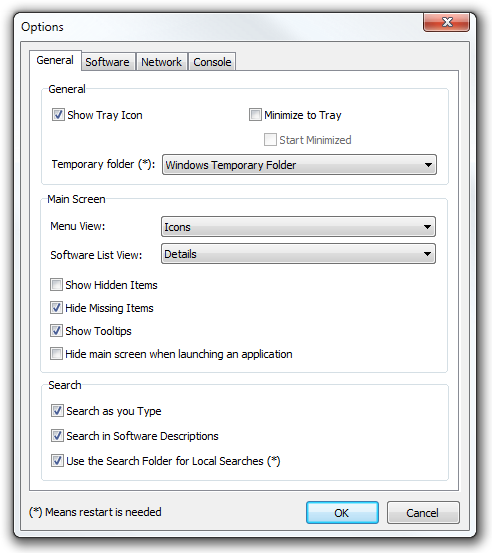
다음으로, 시스템에 설치할 수 있는 애플리케이션 목록이 표시됩니다. 하지만 이 목록에는 큰 문제가 있습니다. 모든 앱이 기본적으로 선택되어 있고, 클릭 한 번으로 모든 앱의 선택을 해제할 수 없다는 것입니다. 즉, 전체 목록을 살펴보고 원하지 않는 애플리케이션의 선택을 모두 수동으로 해제해야 시스템에 설치되지 않습니다. 개발자는 모든 도구를 한 번에 해제할 수 있는 옵션을 추가해야 합니다. 그렇지 않으면 엄청난 시간 낭비가 될 것입니다.
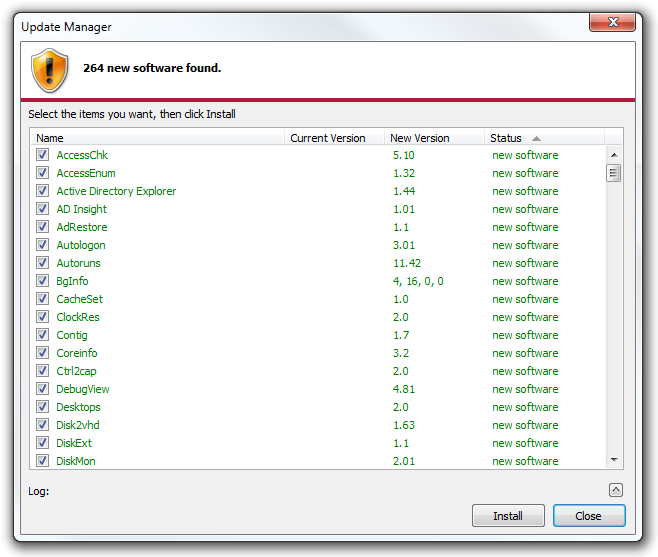
메인 인터페이스에는 왼쪽에서 접근할 수 있는 여러 카테고리(모든 항목, Sysinternals Suite, NirSoft 유틸리티, Windows)로 구분된 여러 앱이 포함되어 있습니다. 또한, 특정 기능에 사용할 수 있는 도구를 빠르게 찾을 수 있도록 주요 카테고리가 추가로 제공됩니다.
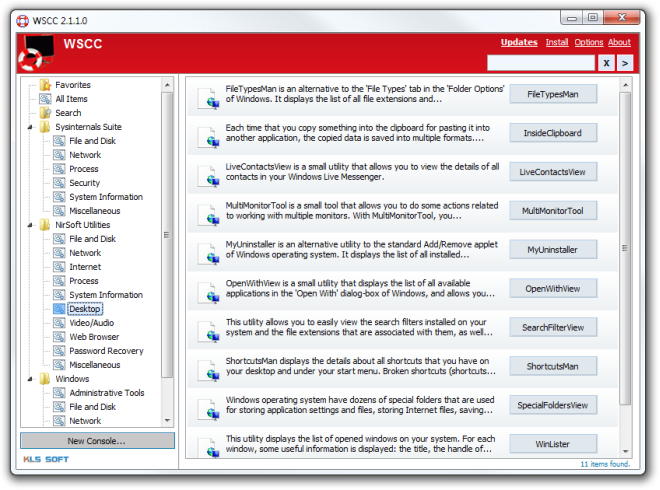
각 도구에는 정확한 용도를 설명하는 설명이 함께 표시됩니다. 설명 앞의 아이콘을 클릭하면 도구가 실행됩니다.
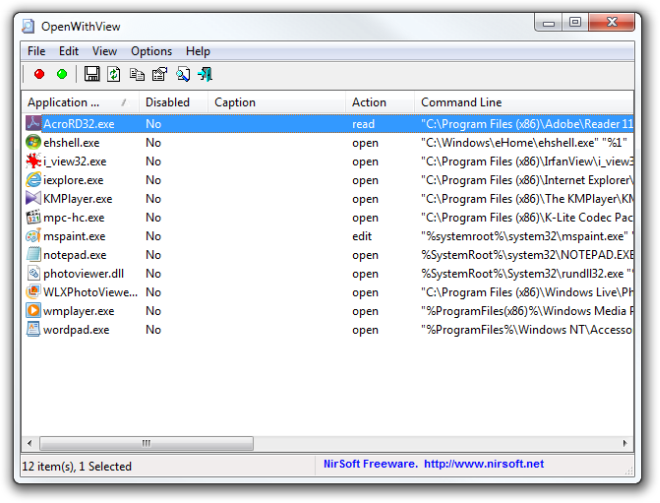
특정 도구나 특정 작업을 수행할 수 있는 도구를 찾고 있다면, 메인 인터페이스의 오른쪽 상단에 있는 제공된 검색 필드에 쿼리를 입력하여 전체 라이브러리를 검색할 수 있습니다.
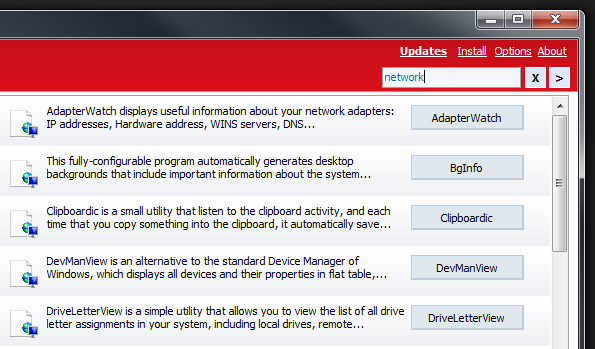
WSCC는 Windows XP, Windows Vista, Windows 7, Windows 8의 32비트 및 64비트 버전에서 작동합니다.
일어나야 할 시간에 따라 취침 시간 알림을 받는 방법
휴대폰에서 컴퓨터를 끄는 방법
Windows 업데이트는 기본적으로 레지스트리 및 다양한 DLL, OCX, AX 파일과 함께 작동합니다. 이러한 파일이 손상되면 Windows 업데이트의 대부분의 기능이
최근 새로운 시스템 보호 제품군이 버섯처럼 쏟아져 나오고 있으며, 모두 또 다른 바이러스 백신/스팸 감지 솔루션을 제공하고 있으며 운이 좋다면
Windows 10/11에서 Bluetooth를 켜는 방법을 알아보세요. Bluetooth 장치가 제대로 작동하려면 Bluetooth가 켜져 있어야 합니다. 걱정하지 마세요. 아주 간단합니다!
이전에 우리는 사용자가 PDF 병합 및 분할과 같은 옵션을 사용하여 문서를 PDF 파일로 변환할 수 있는 훌륭한 PDF 리더인 NitroPDF를 검토했습니다.
불필요한 문자가 포함된 문서나 텍스트 파일을 받아보신 적이 있으신가요? 텍스트에 별표, 하이픈, 공백 등이 많이 포함되어 있나요?
너무 많은 사람들이 내 작업 표시줄에 있는 Windows 7 시작 상자 옆에 있는 작은 Google 직사각형 아이콘에 대해 물었기 때문에 마침내 이것을 게시하기로 결정했습니다.
uTorrent는 토렌트 다운로드에 가장 인기 있는 데스크톱 클라이언트입니다. Windows 7에서는 아무 문제 없이 작동하지만, 어떤 사람들은
컴퓨터 작업을 하는 동안에는 누구나 자주 휴식을 취해야 합니다. 휴식을 취하지 않으면 눈이 튀어나올 가능성이 큽니다.







